自從之前解釋 iPhone 會不會竊聽或監聽你對話後,這次要來分享電腦防竊聽和防偷窺技巧,能夠提升 Windows 10 系統隱私權,相信大家都有發現有些時候,就算沒開視訊通話或其他軟體,電腦前視訊鏡頭會突然莫名其妙自動打開亮燈?感覺就像是電腦被偷窺或監聽?

其實有些時候,這可能是某款軟體有 Bug 導致,但也不能否認 Chrome 過去就曾偷開啟麥克風監聽筆電用戶對話被抓包紀錄,甚至最近最近 LINE 被爆出遭到中國工程師隨意瀏覽個資、對話紀錄,LINE Pay 也會回傳韓國,導致出現嚴重資安問題。
直到最近 LINE 又被不少用戶發現就算沒開視訊通話,也會自動開啟視訊鏡頭,關閉 LINE 才能夠讓鏡頭燈熄滅,當然這也可能是有其他軟體在背景偷偷執行,如果上班或在家裡想避免麥克風或鏡頭會被某款軟體偷偷開啟,建議可以透過底下操作,能一鍵提升 Windows 10 隱私權,也能避免被偷開麥克風監聽,或是被開啟視訊鏡頭遭偷窺或側錄。
關閉 Win10 麥克風、視訊功能
如果平時沒有使用筆電視訊鏡頭,建議可以利用非透明膠帶,將筆電視訊鏡頭遮住,需要時候再撕開就可以,要是怕不美觀,也可以透過後面的 Windows 10 系統設定技巧,一鍵將麥克風、鏡頭強制關閉,也能避免軟體會偷看、偷監聽。
步驟1
點擊 Windows 左下角「開始」按鈕,選擇「設定」。
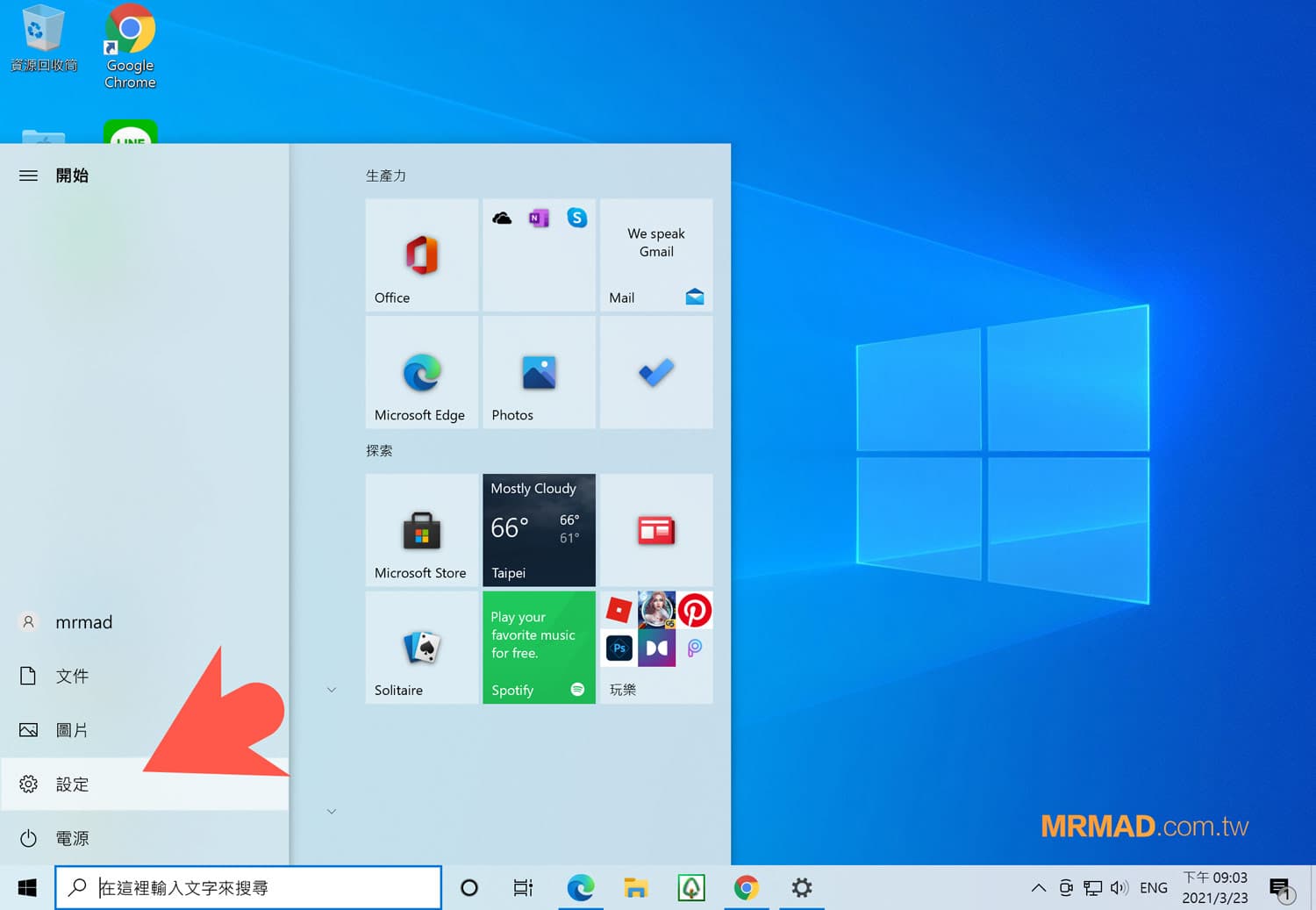
步驟2
從設定選項中,點擊「隱私權」。
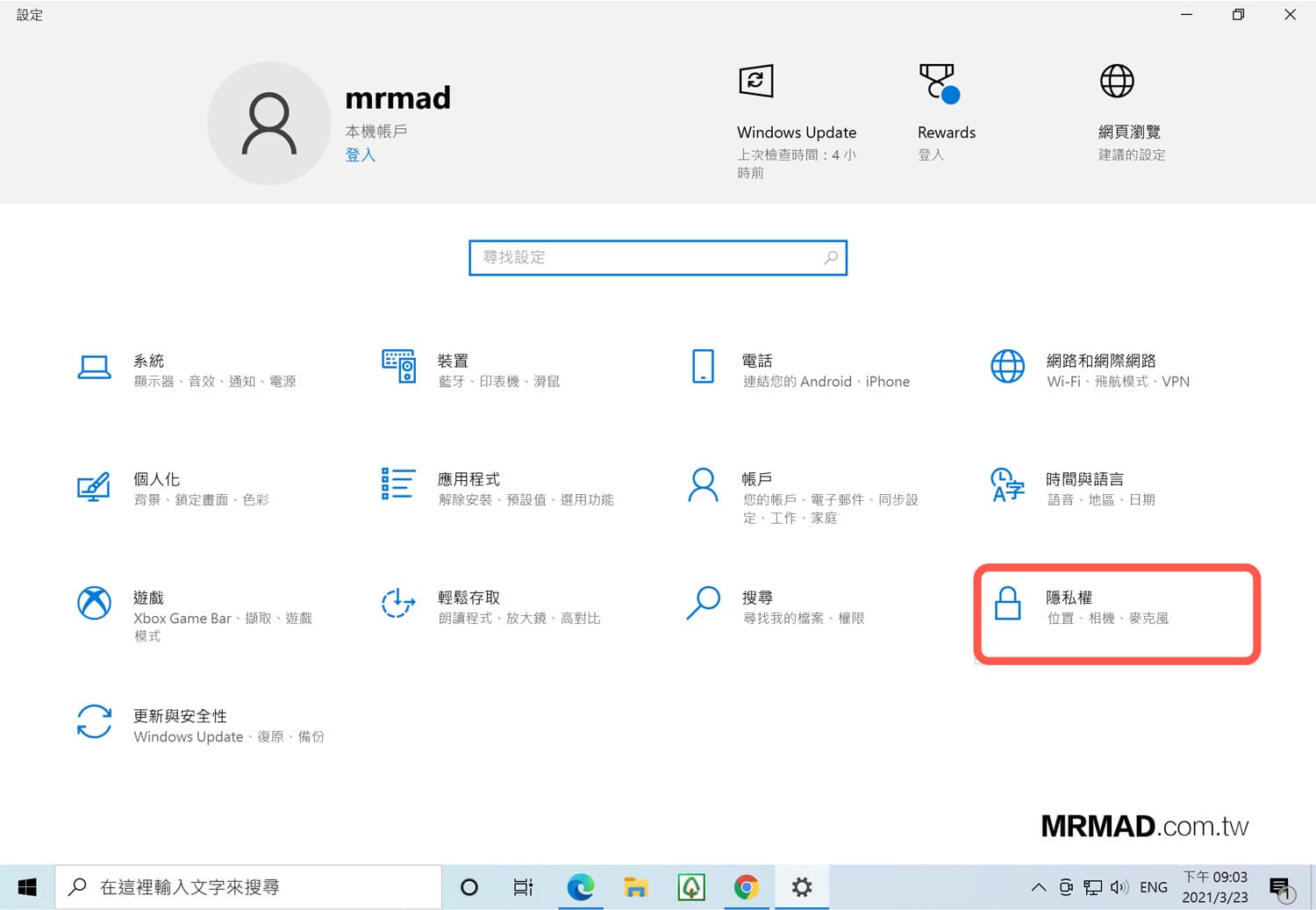
步驟3
左側找到「相機」,在右側允許應用程式存取您的相機權限下方會看見一個開關,直接往左點一下「關閉」相機(視訊鏡頭)。
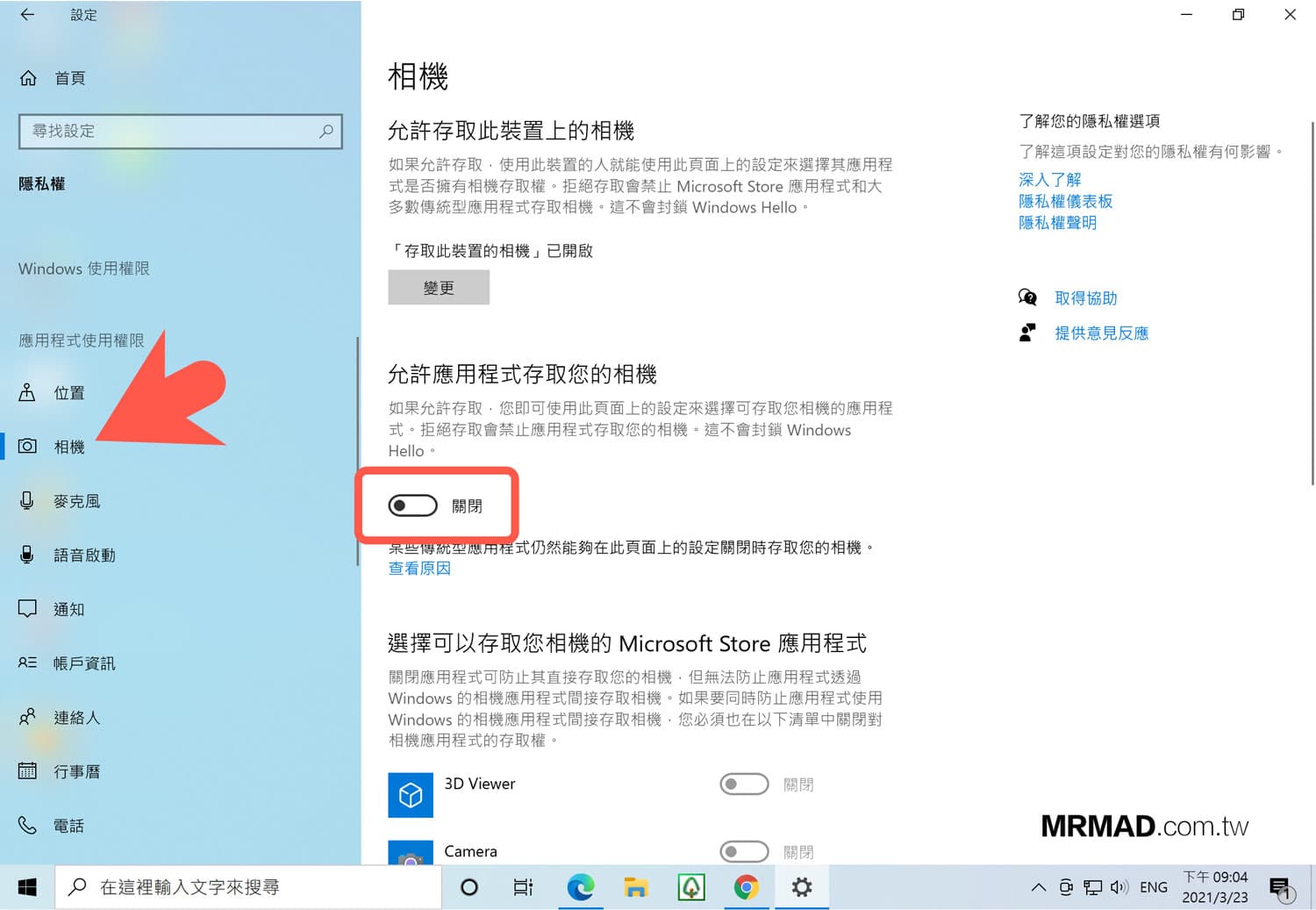
另外左側在點選「麥克風」,同樣將允許應用程式存取您的麥克風「關閉」。
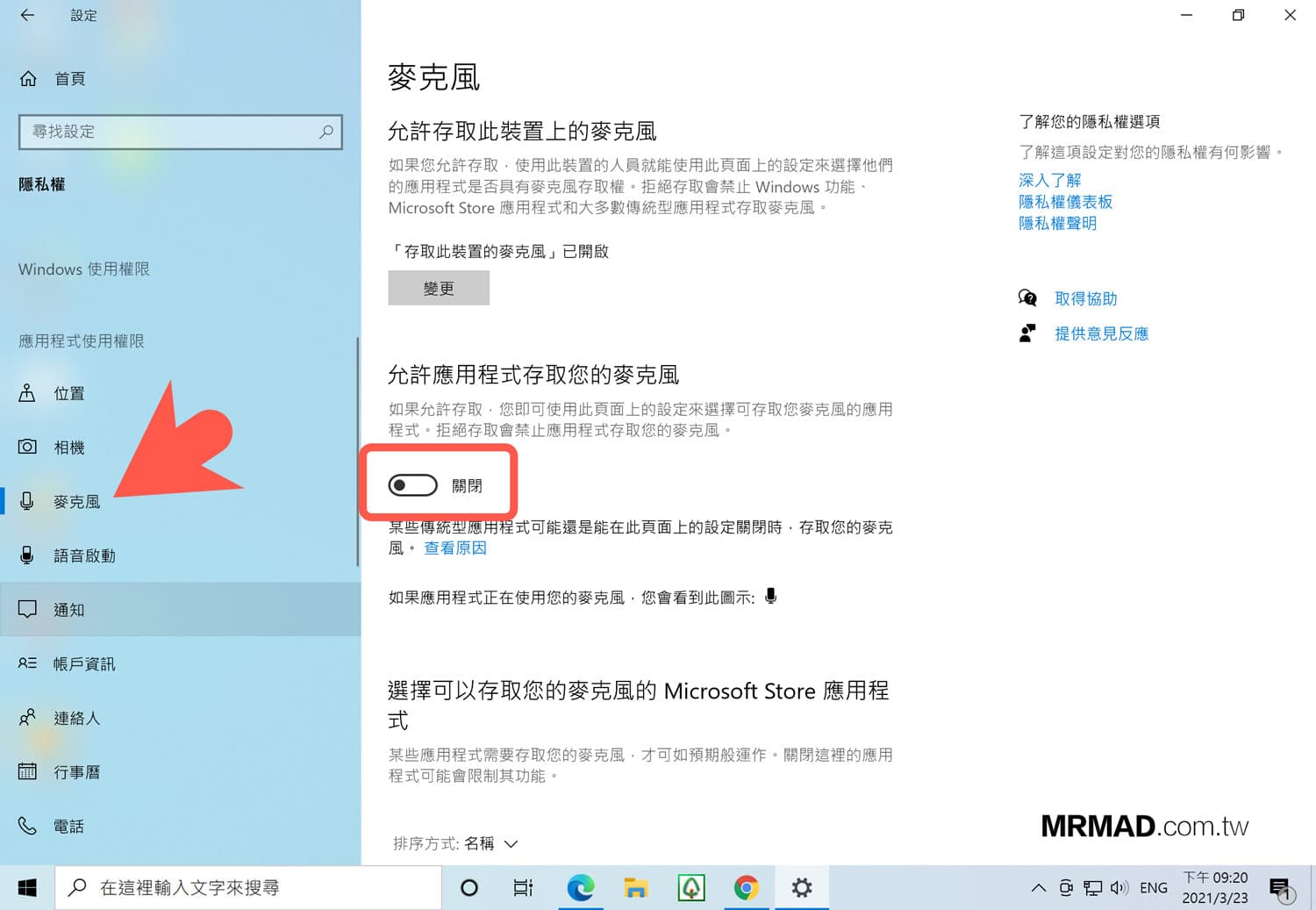
透過以上步驟後,就可以利用 Win 10 系統強制關閉「麥克風、相機」權限,任何軟體如要偷偷啟動視訊鏡頭或麥克風都會無法使用,除非是真的有需要用到,再將這兩個開關打開即可。
延伸閱讀
想了解更多Apple資訊、iPhone教學和3C資訊技巧,歡迎追蹤 瘋先生FB粉絲團、 訂閱瘋先生Google新聞、 Telegram、 Instagram以及 訂閱瘋先生YouTube。